10 handige snelkoppelingen om de productiviteit in Microsoft Edge te verhogen

Sneltoetsen vormen een geweldig hulpmiddel voor productiviteit, vooral als u voor uw werk veel moet typen.
Microsoft Edge is de standaardwebbrowser in Windows 10 en de nieuwste versie is gebaseerd op Chromium, wat betekent dat het dezelfde krachtige rendering-engine gebruikt als Chrome. Deze browser biedt echter unieke functies die je niet standaard in Chrome zult vinden, waardoor het voor veel gebruikers een aantrekkelijke optie is. Als je nieuwsgierig bent naar hoe je Microsoft Edge kunt openen, dan heb je geluk! In dit artikel laten we je de verschillende manieren zien om Edge te starten, waaronder snelkoppelingen, het gebruik van Cortana en meer. Lees verder om de meest handige methoden te ontdekken:
Inhoud
OPMERKING: wil je Microsoft Edge als je primaire webbrowser gebruiken? Zorg ervoor dat je Edge inschakelt als je standaardbrowser.
Windows 10 heeft standaard snelkoppelingen voor Microsoft Edge op het bureaublad, de taakbalk en het menu Start. Je kunt Edge openen door te dubbelklikken op de snelkoppeling op je bureaublad, of door erop te klikken in de taakbalk.
Voer edge in het zoekveld op de taakbalk in en klik op Microsoft Edge in de lijst met resultaten.
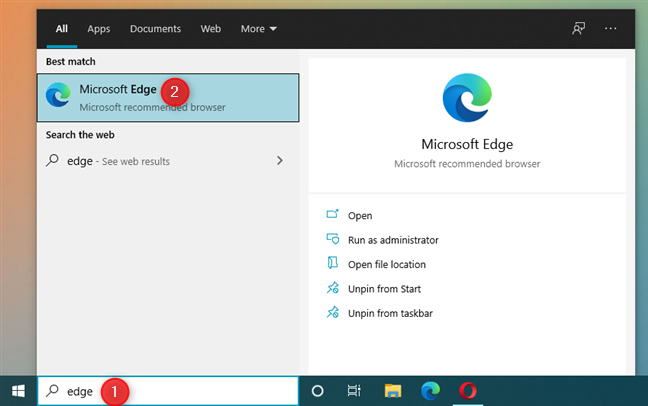
Als Cortana is ingeschakeld, zeg dan "Hey Cortana, open Microsoft Edge". Cortana bevestigt de opdracht en start de browser.
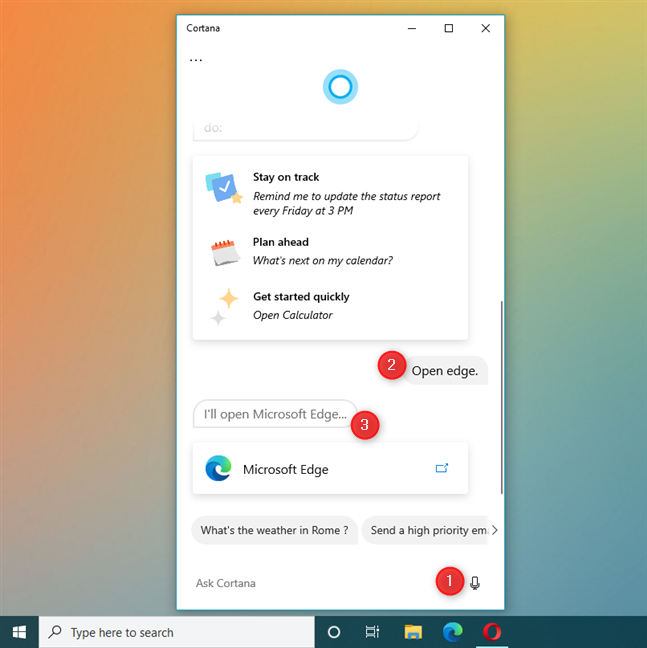
Scroll in het Startmenu naar de lijst met apps en klik op de Microsoft Edge-snelkoppeling.
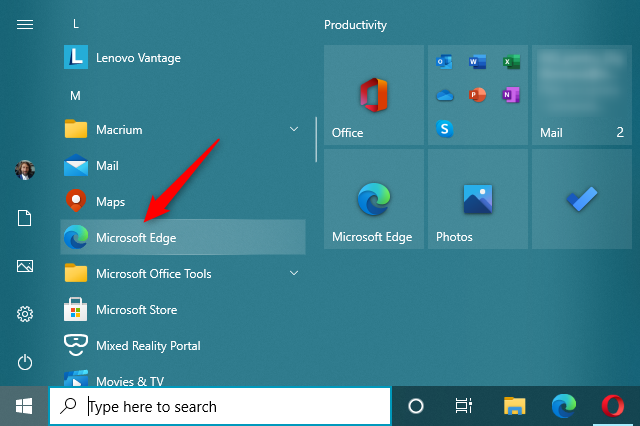
Vind de Microsoft Edge snelkoppeling in het Startmenu, sleep deze naar het bureaublad om een nieuwe snelkoppeling aan te maken.
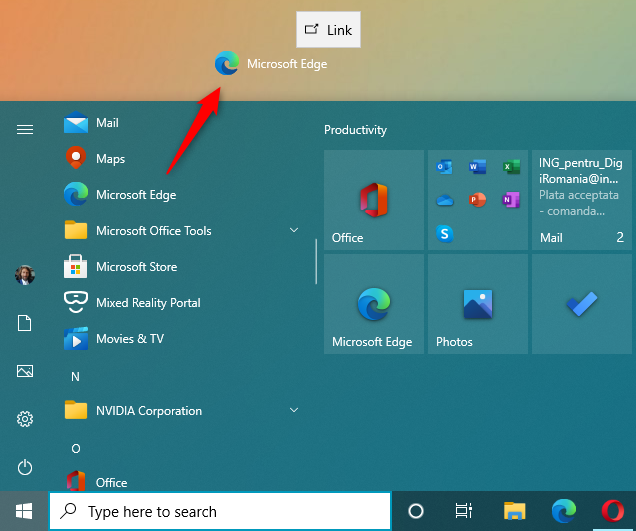
Als je de snelkoppeling hebt verwijderd, kun je deze terughalen via het Startmenu door met de rechtermuisknop op de snelkoppeling te klikken en "Pin to Start" of "Pin to taskbar" te kiezen.
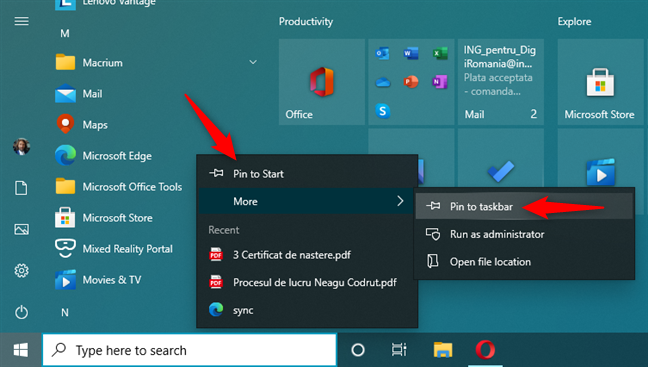
Druk op Win + R, typ "microsoft-edge:" en druk op Enter.
Je kunt de opdrachtprompt of PowerShell gebruiken. Typ "start microsoft-edge:" of "start msedge" en druk op Enter.
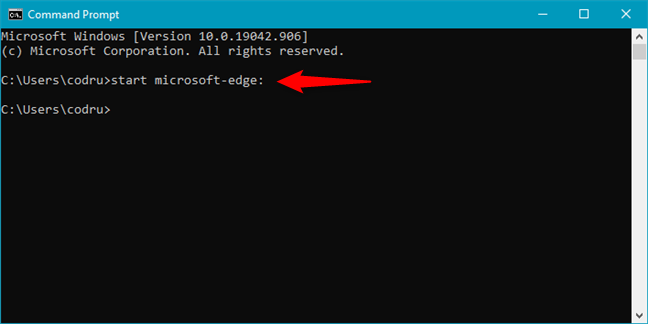
Open Taakbeheer met Ctrl + Shift + Esc, kies 'Nieuwe taak uitvoeren', typ "microsoft-edge:" en druk op Enter.
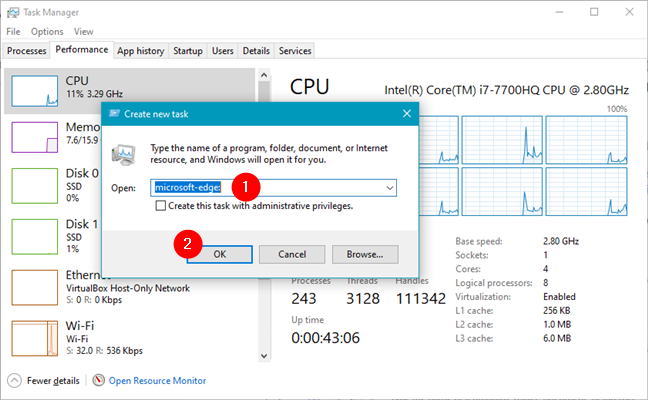
Open Verkenner en typ "microsoft-edge:" in de adresbalk.
Open Internet Explorer, ga naar het menu Extra en kies 'Openen met Microsoft Edge'.
Navigeer naar "C:\Program Files (x86)\Microsoft\Edge\Application" en dubbelklik op msedge.exe.
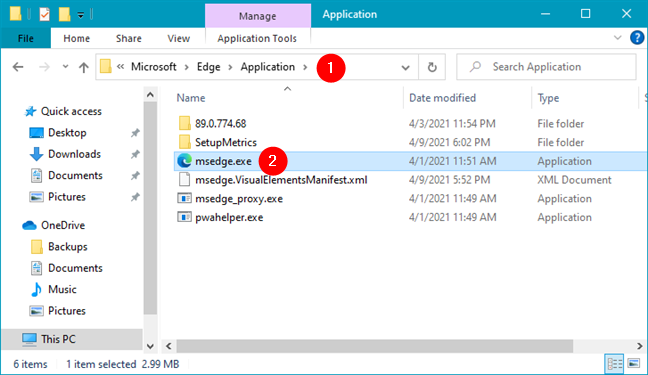
Dat is het! Nu weet je hoe je Microsoft Edge kunt openen op je Windows 10-pc met verschillende methoden. Welke methode gebruik jij het vaakst? Laat het ons weten in de reacties hieronder.
Sneltoetsen vormen een geweldig hulpmiddel voor productiviteit, vooral als u voor uw werk veel moet typen.
Google Chrome is de populairste browser ter wereld, maar dat betekent niet dat u deze browser moet gebruiken. Er zijn talloze goede alternatieven voor Chrome die u zullen helpen om Google voorgoed achter u te laten. Dit zijn de beste.
Het gevoel dat je krijgt als je je favoriete spel speelt terwijl je browser op de achtergrond iets downloadt, of als je geweldige muziek op YouTube afspeelt, is ongeëvenaard. Sommige browsers zijn echter beter geschikt voor deze situaties.
Quantrimang laat u zien hoe u wachtwoorden kunt toevoegen, bewerken of verwijderen in de Microsoft Edge-webbrowser. Ook leert u hoe u wachtwoorden kunt exporteren als CSV-bestanden.
Microsoft Edge heeft een aantal functies die gebruikers ook in Google Chrome willen, maar dan zonder dat ze daarvoor extensies hoeven te downloaden.
Tot ziens! December is voor platformen en diensten een gelegenheid om de resultaten van het afgelopen jaar samen te vatten, statistieken te verzamelen en bekend te maken. Edge is hierop geen uitzondering.
Microsoft Edge en Chrome werken beide goed op Windows 11-pc's, maar als u Brave eenmaal hebt geprobeerd, wilt u waarschijnlijk niet meer anders. Daarom verkiezen mensen tegenwoordig Brave boven andere opties.
Ontdek hoe u Microsoft Edge Workspaces instelt en gebruikt voor efficiënte samenwerking in realtime.
Ontdek hoe u eenvoudig bladwijzers, extensies en browsegegevens kunt synchroniseren op verschillende apparaten met populaire webbrowsers zoals Google Chrome en Firefox.
Ontdek hoe u tabbladen in Microsoft Edge beheert als een professional en verhoog uw productiviteit. Tabbladen sluiten, nieuwe tabbladen openen, tabbladen vernieuwen, enz.
De nieuwe Chromium-gebaseerde Edge-browser van Microsoft biedt geen ondersteuning meer voor EPUB e-boekbestanden. Om EPUB-bestanden in Windows 10 te kunnen bekijken, hebt u een EPUB-lezer-app van een derde partij nodig. Hier zijn enkele goede gratis opties waaruit u kunt kiezen.
Als u Microsoft Edge instelt als standaardbrowser op uw Android-telefoon, start het besturingssysteem Edge altijd op wanneer het bezig is met het uitvoeren van een browsergerelateerde taak.
In de Edge-browser op Windows kunt u Copilot instellen als standaardervaring voor nieuwe tabbladen. Deze functie is standaard uitgeschakeld, maar veel Edge-gebruikers geven hier de voorkeur aan.
Als u de extensie uBlock Origin op Google Chrome of Microsoft Edge gebruikt, kunt u het beste op zoek gaan naar alternatieve browsers of extensies.
Als u Galaxy AI op uw Samsung-telefoon niet meer nodig hebt, kunt u het met een heel eenvoudige handeling uitschakelen. Hier vindt u instructies voor het uitschakelen van Galaxy AI op Samsung-telefoons.
Als je geen AI-personages op Instagram wilt gebruiken, kun je deze ook snel verwijderen. Hier is een handleiding voor het verwijderen van AI-personages op Instagram.
Het deltasymbool in Excel, ook wel het driehoeksymbool in Excel genoemd, wordt veel gebruikt in statistische gegevenstabellen en geeft oplopende of aflopende getallen weer, of andere gegevens, afhankelijk van de wensen van de gebruiker.
Naast het delen van een Google Sheets-bestand met alle weergegeven sheets, kunnen gebruikers er ook voor kiezen om een Google Sheets-gegevensgebied te delen of een sheet op Google Sheets te delen.
Gebruikers kunnen ChatGPT-geheugen ook op elk gewenst moment uitschakelen, zowel op de mobiele versie als op de computerversie. Hier vindt u instructies voor het uitschakelen van ChatGPT-opslag.
Standaard controleert Windows Update automatisch op updates. U kunt ook zien wanneer de laatste update is uitgevoerd. Hier vindt u instructies om te zien wanneer Windows voor het laatst is bijgewerkt.
In principe is de handeling om de eSIM van de iPhone te verwijderen, ook voor ons eenvoudig te volgen. Hier vindt u instructies voor het verwijderen van een eSIM op een iPhone.
Naast het opslaan van Live Photos als video's op de iPhone, kunnen gebruikers Live Photos ook heel eenvoudig naar Boomerang converteren op de iPhone.
Veel apps schakelen SharePlay automatisch in wanneer u FaceTime gebruikt. Hierdoor kunt u per ongeluk op de verkeerde knop drukken en uw videogesprek verpesten.
Wanneer u Klik om te doen inschakelt, werkt de functie en begrijpt de tekst of afbeelding waarop u klikt. Vervolgens worden op basis daarvan relevante contextuele acties uitgevoerd.
Als u de achtergrondverlichting van het toetsenbord inschakelt, licht het toetsenbord op. Dit is handig als u in omstandigheden met weinig licht werkt, of om uw gamehoek er cooler uit te laten zien. Hieronder vindt u 4 manieren om de verlichting van uw laptoptoetsenbord in te schakelen.
Er zijn veel manieren om de Veilige modus in Windows 10 te openen, voor het geval dat het u niet lukt om Windows te openen. Raadpleeg het onderstaande artikel van WebTech360 voor informatie over het openen van de Veilige modus van Windows 10 bij het opstarten van uw computer.
Grok AI heeft zijn AI-fotogenerator uitgebreid om persoonlijke foto's om te zetten in nieuwe stijlen, zoals het maken van foto's in Studio Ghibli-stijl met bekende animatiefilms.
Google One AI Premium biedt een gratis proefperiode van 1 maand aan waarmee gebruikers zich kunnen aanmelden en veel verbeterde functies, zoals de Gemini Advanced-assistent, kunnen uitproberen.
Vanaf iOS 18.4 biedt Apple gebruikers de mogelijkheid om te bepalen of recente zoekopdrachten in Safari worden weergegeven.




























Esmee_9 -
Wauw, ik kan nu Edge gewoon starten via mijn taakbalk! Dit maakt het leven zoveel makkelijker!
Alina -
Never thought of pinning Edge to my taskbar, but it works great! Thanks for the suggestion
Hannah -
Ik ben fan van Edge sinds de laatste update. Dit artikel biedt echt een waardevolle aanvulling voor beginners
HugoV -
Leuk dat dit artikel ook veel verschillende manieren om Edge te starten behandelt. Ik heb er zeker veel aan
Kees van de Graaf -
Goede info, maar ik mis een uitleg over het aanpassen van de startpagina in Edge. Iemand tips?
Oma_Bert -
Ik ben zo blij dat ik deze tips heb gevonden! Het maakt mijn computerervaring veel beter
RubenK2 -
Wat een top artikel! Vooral de sneltoetsen zijn super handig. Dankjewel voor de tips!
Fleur -
Wat een nuttig artikel! Ik dacht dat ik al alles wist over Edge, maar dit opent echt nieuwe mogelijkheden
Tommy_IT -
Ik gebruik alternatief manieren vaak en vind ze geweldig. Thanks voor het overzicht!
Bram123 -
Wie had gedacht dat er zoveel manieren waren om Edge te starten? Geweldig artikel, bedankt
Cindy_88 -
Ik heb Microsoft Edge geïnstalleerd op mijn laptop, maar het lijkt niet zo snel te starten. Iemand suggesties
Daan M. -
Ik vind Edge echt een fijne browser, maar soms kan het traag zijn. Hopelijk helpt een van deze methodes dat op te lossen
Karlijn -
Helemaal niet gedacht dat er zoveel manieren zijn om Edge te starten! Dit heeft mijn dag gemaakt!
Piet -
Hé, ik heb gehoord dat je Edge ook kunt starten vanuit de Windows Terminal. Klopt dat?
Jeroen -
Wat een handige tips! Ik had geen idee dat je Microsoft Edge op zoveel manieren kon opstarten. Zeker een aanrader
LucasD -
Leuk om te weten dat je Edge ook met een opdrachtregel kunt starten. Dat maakt het nog gemakkelijker!
Jasper-R -
Ik schrijf altijd mijn documenten in Edge, dus deze tips zijn voor mij goud waard
Bas_de_Beuk -
Iemand tips voor het gebruiken van extensies in Edge? Ik vind dat soms een uitdaging
Ronald -
Dank je wel voor deze tips! Ze maken het opstarten van Edge veel eenvoudiger. Nogmaals bedankt
Emma.nl -
Iemand al ervaring met het starten van Edge via spraakopdrachten? Lijkt me een coole feature
Sophie de Jong -
Leuke artikel! Ik heb altijd via het Startmenu Edge geopend, maar nu weet ik dat er meer manieren zijn!
Henkie -
Ik gebruik Edge vooral voor mijn hobby's. De instellingen zijn erg handig om aan te passen. Iemand nog andere tips
Stijn -
Ik gebruik Edge vooral voor werk. Die nieuwe functies zijn echt een verademing. Bedankt voor het delen
Vera_van_B -
Ik vond dit artikel echt nuttig. Heb gelijk een paar manieren geprobeerd en ze werken allemaal
Jan_Peters -
Bedankt voor deze tips! Ik zal ze zeker uitproberen. Microsoft Edge wordt met deze methoden een stuk toegankelijker.
Anna_Loves_IT -
Ik ben echt onder de indruk van Microsoft Edge. De nieuwere updates maken het zo veel beter dan vroeger!
MariekeVanL -
Dit is precies wat ik zocht! Mijn Edge liep vast, maar nu weet ik hoe ik het snel kan opstarten
Linda123 -
Heeft iemand al geprobeerd om Edge te starten via de snelkoppeling op het bureaublad? Werkt perfect voor mij!